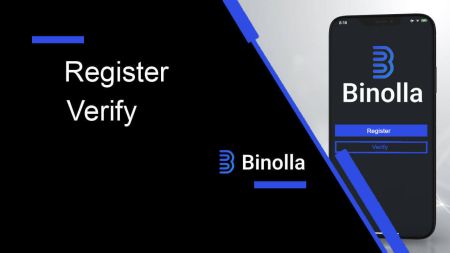Binollaでアカウントを登録および検証する方法
Binollaでアカウントを登録および検証することは、包括的なサービスの配列にアクセスするための基礎的な手順です。このガイドは、スムーズなオンボーディングエクスペリエンスを確保するための合理化されたプロセスを提供します。
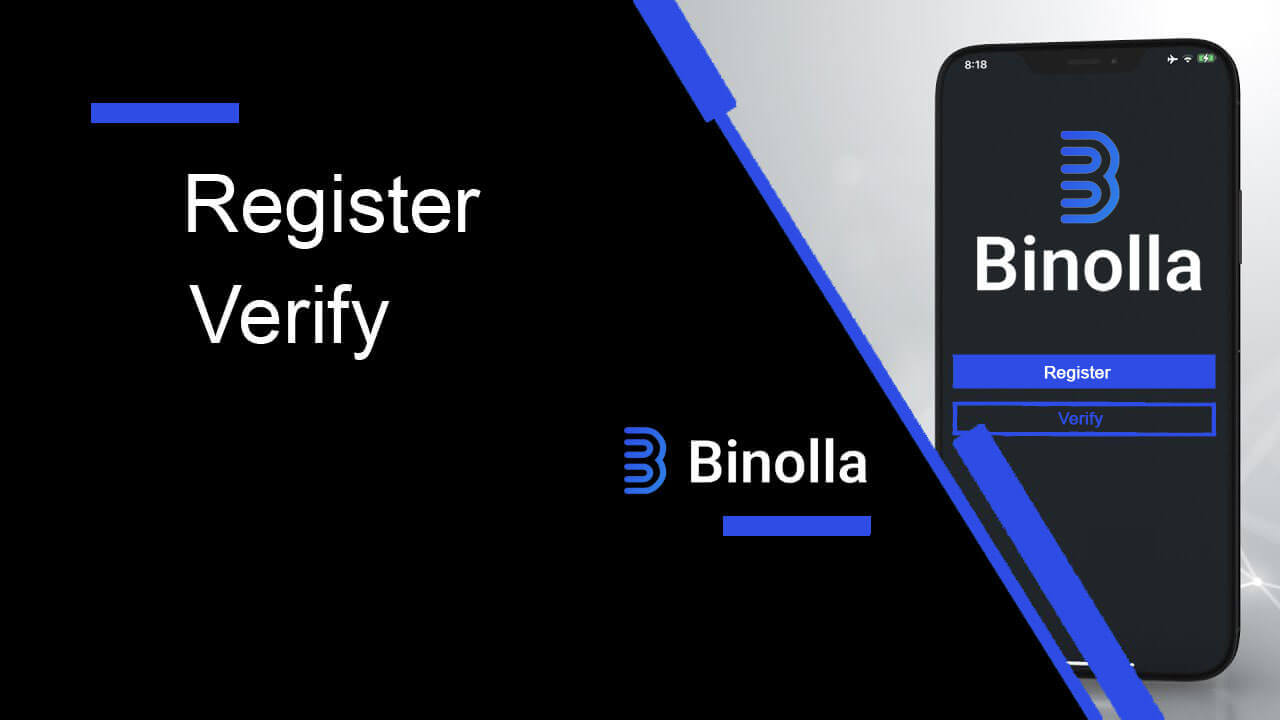
Binollaにアカウントを登録する方法
Binollaで電子メールを使用して取引アカウントを登録する方法
1. まず、お気に入りのブラウザを起動して、Binollaのウェブサイトにアクセスします。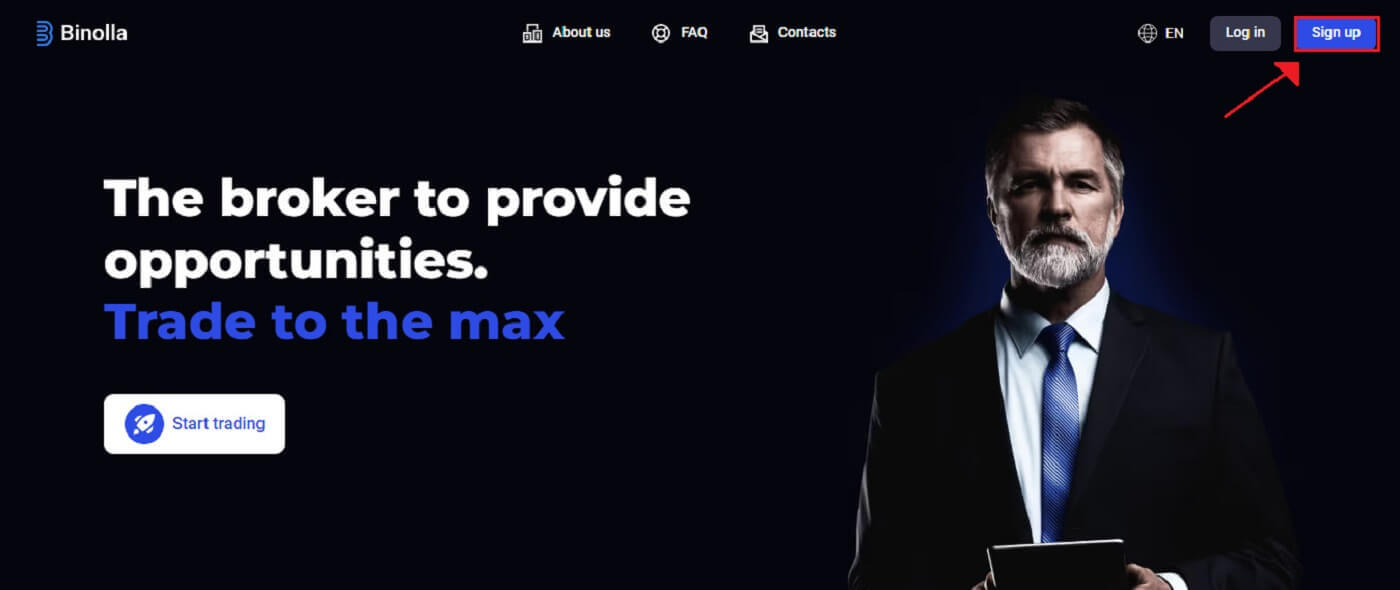
2. Binollaのホームページで、メールアドレス(1)を入力し、パスワード(2)を設定します。次に、利用規約を読んで同意し(3)、[アカウントの作成](4)をクリックします。
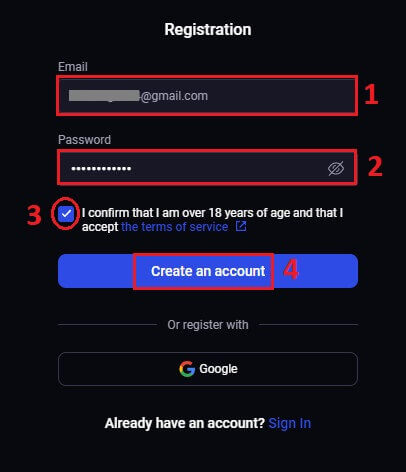
3. おめでとうございます! Binollaアカウントが正常に開設されました。
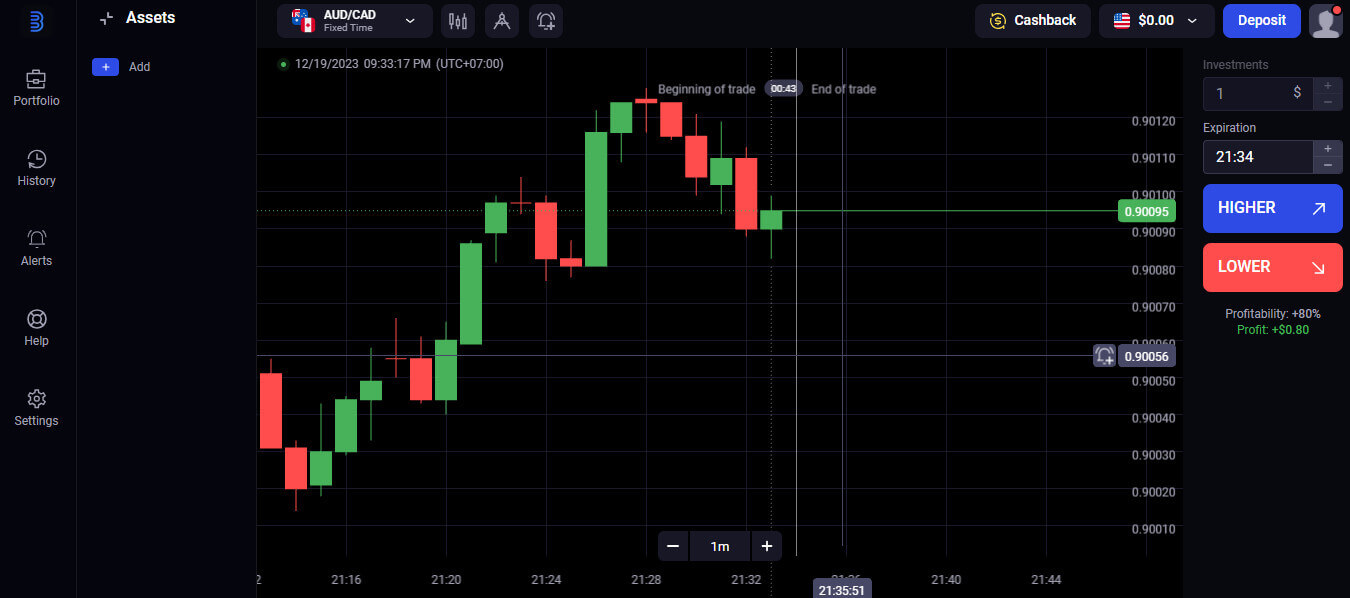
デモアカウントで100ドルが利用可能です。 Binollaは、ユーザーにデモアカウントを提供しています。これは、取引を練習し、プラットフォームの機能に慣れるためのリスクのない設定です。これらのトライアルアカウントは、実際の資金で取引を開始する前に取引を練習するのに最適な方法であるため、初心者と経験豊富なトレーダーの両方に最適です。
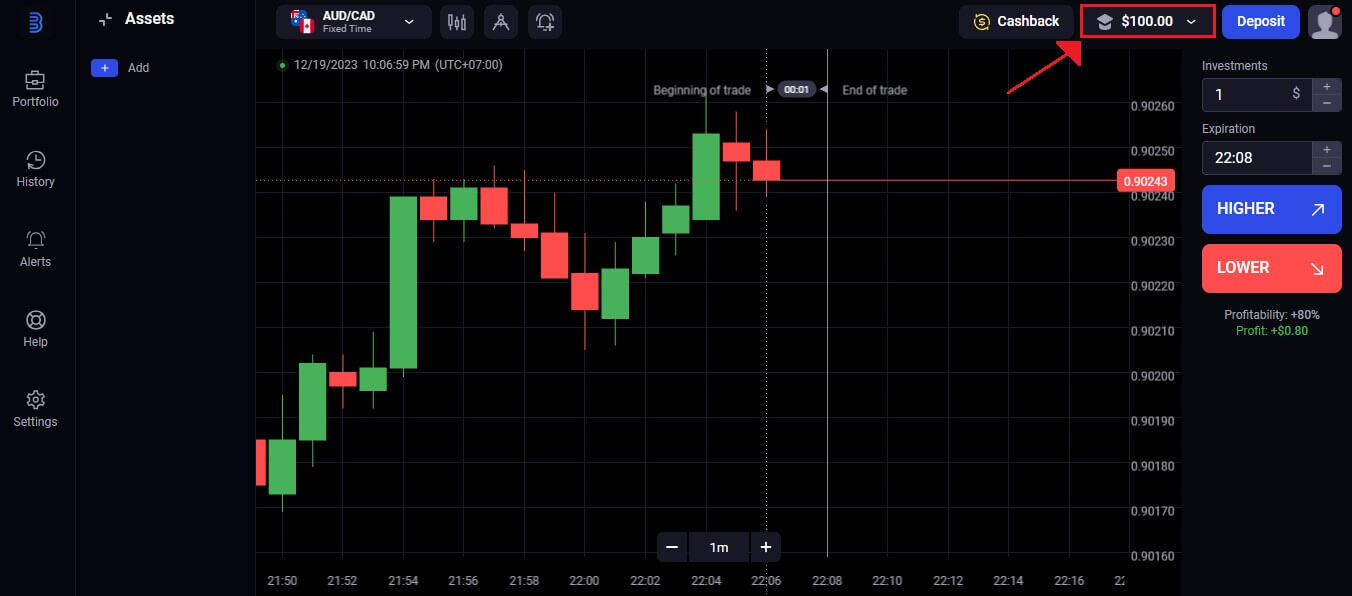
「入金」オプションを選択すると、取引に慣れたらすぐに実際の取引アカウントに移行できます。これで、Binollaにお金を入金して、実際のお金で取引を開始できます。これは、トレーディングキャリアにおけるエキサイティングで満足のいく段階です。
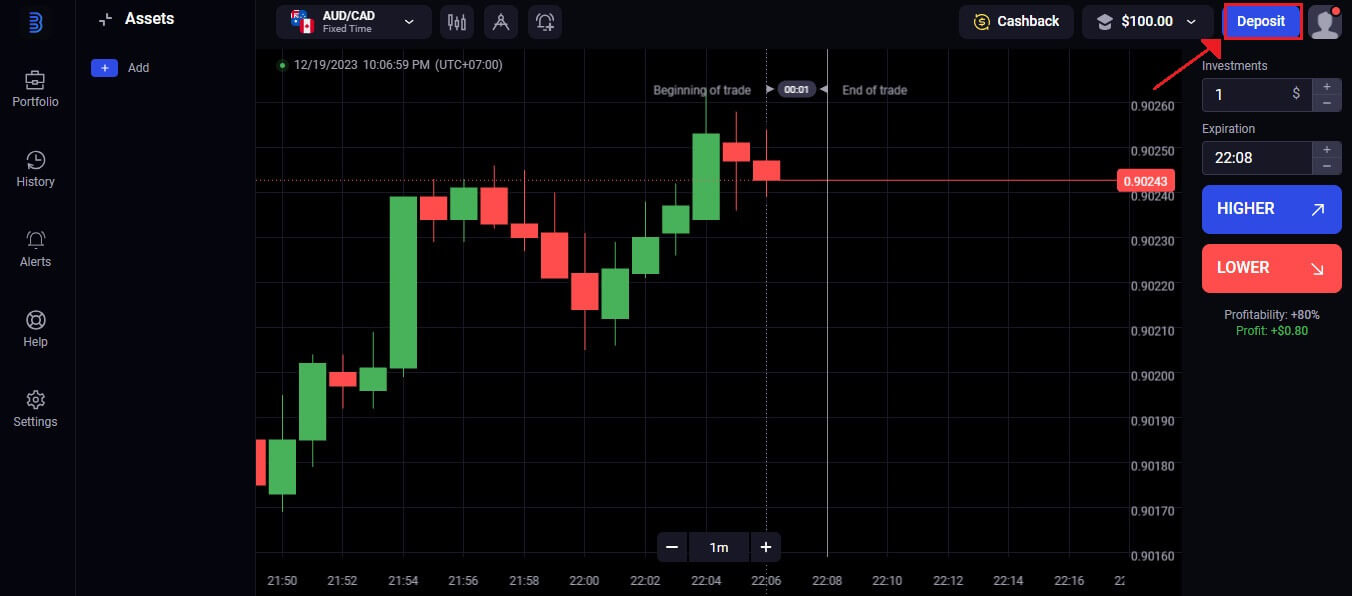
Binolla で Google の取引アカウントを登録する方法
1. お好みのブラウザを開き、Binollaのウェブサイトに移動します。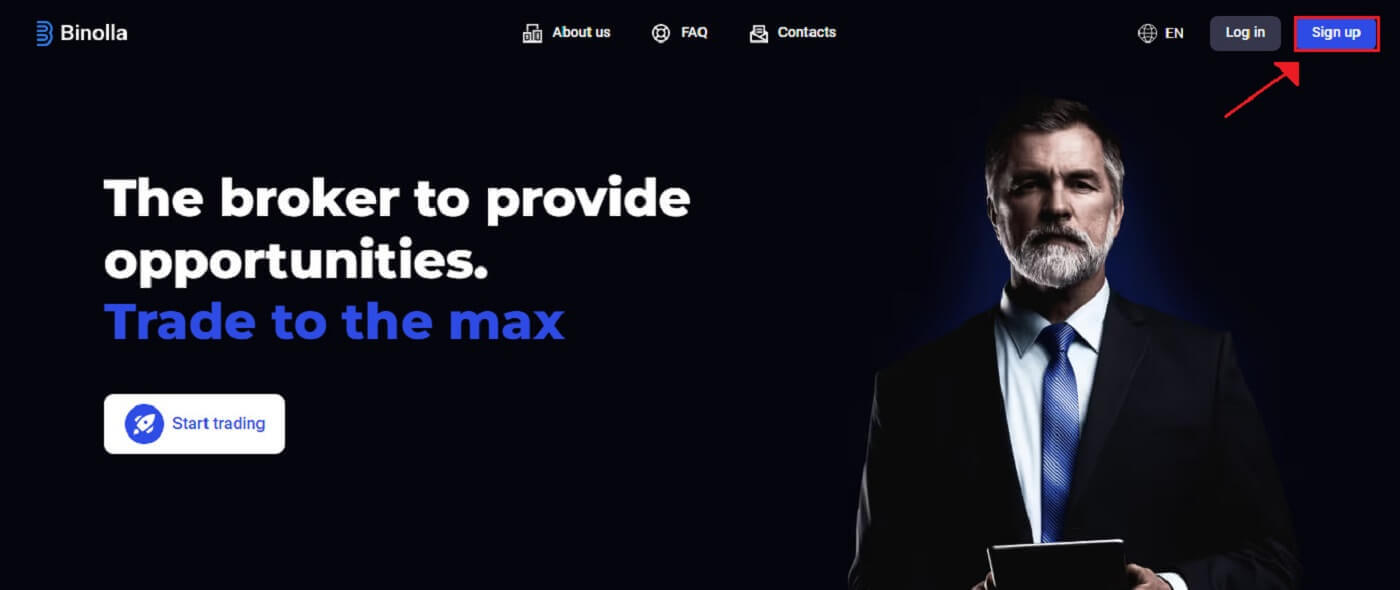
2.メニューからGoogleを
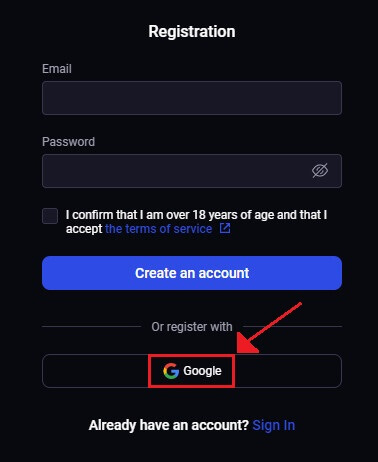
選択します。 3. その後、Googleのログイン画面が開きます。続行するには、登録に使用したメールアドレスを入力し、 [次へ]をクリックします。 4. Googleアカウントの[パスワード]
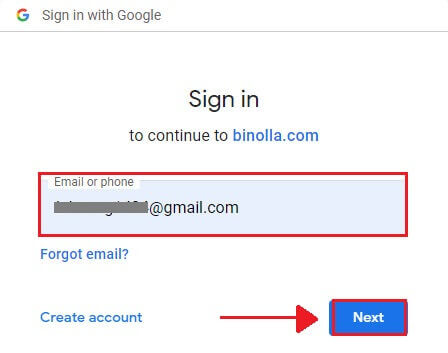
を 入力したら、 [次へ]をクリックします。 5. おめでとうございます!BinollaのGoogleアカウントに正常にサインアップしました。その後、Binollaの取引に送信されます。
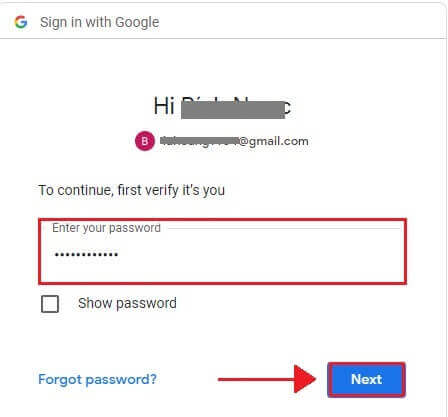
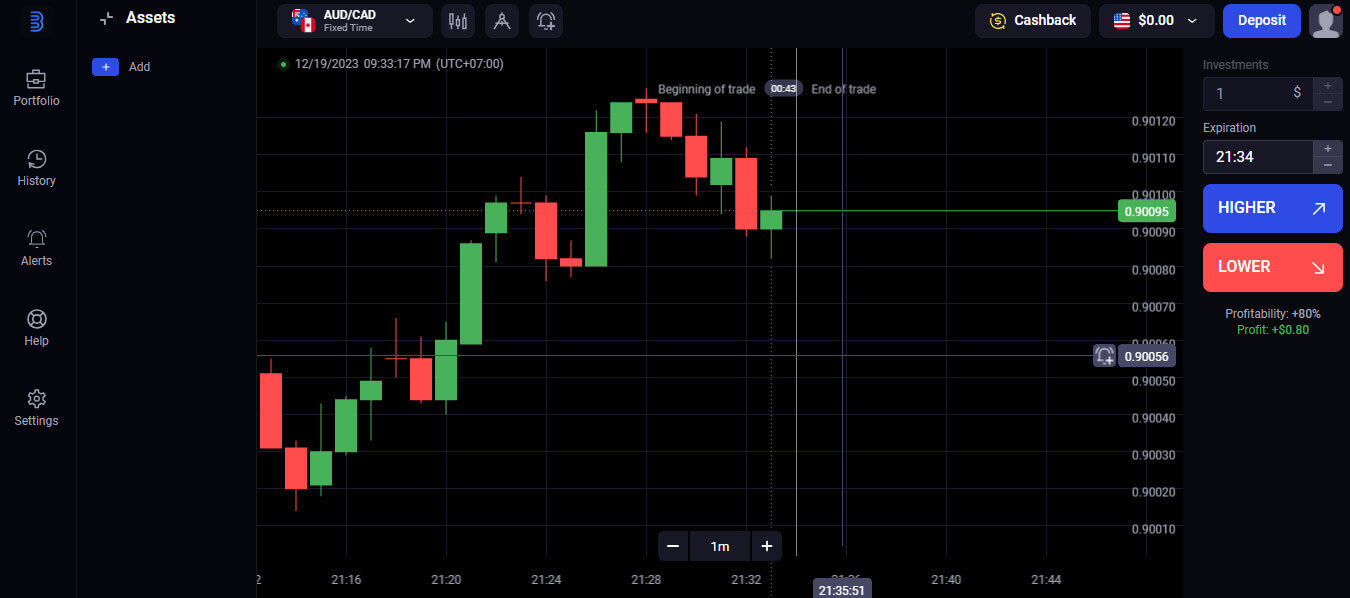
モバイルウェブバージョンからBinolla取引口座を登録する
1. 開始するには、スマートフォンのロックを解除し、お気に入りのモバイル ブラウザーを開きます。ブラウザーは Firefox、Chrome、Safari など、何でもかまいません。 2. Binolla のモバイル Web サイトにアクセスします。このリンクをクリックすると、Binolla のモバイル Web サイトに移動し、アカウント作成プロセスを開始できます。[サインアップ] をクリックします。 3. 個人情報の入力。 Binolla アカウントを作成するには、登録ページで個人情報を入力する必要があります。通常、個人情報は次のようになります。1.電子メール アドレス: アクセスできる有効な電子メール アドレスを入力してください。2.パスワード:セキュリティを強化するために、文字、数字、特殊文字を組み合わせた強力なパスワードを使用してください。3. Binolla のプライバシー ポリシーを確認して同意します。4.青色の[アカウントを作成]ボタンを押します。Google アカウントを使用して登録することもできます。 4. よろしくお願いします。モバイル Web サイトを使用して、Binolla アカウントが正常に作成されました。プラットフォームの機能を活用し、他のユーザーと交流し、インターネット体験を最大限に活用する時間を過ごしてください。 取引プラットフォームのモバイル Web バージョンは、デスクトップのオンライン バージョンと同じです。そのため、取引や送金に問題はありません。
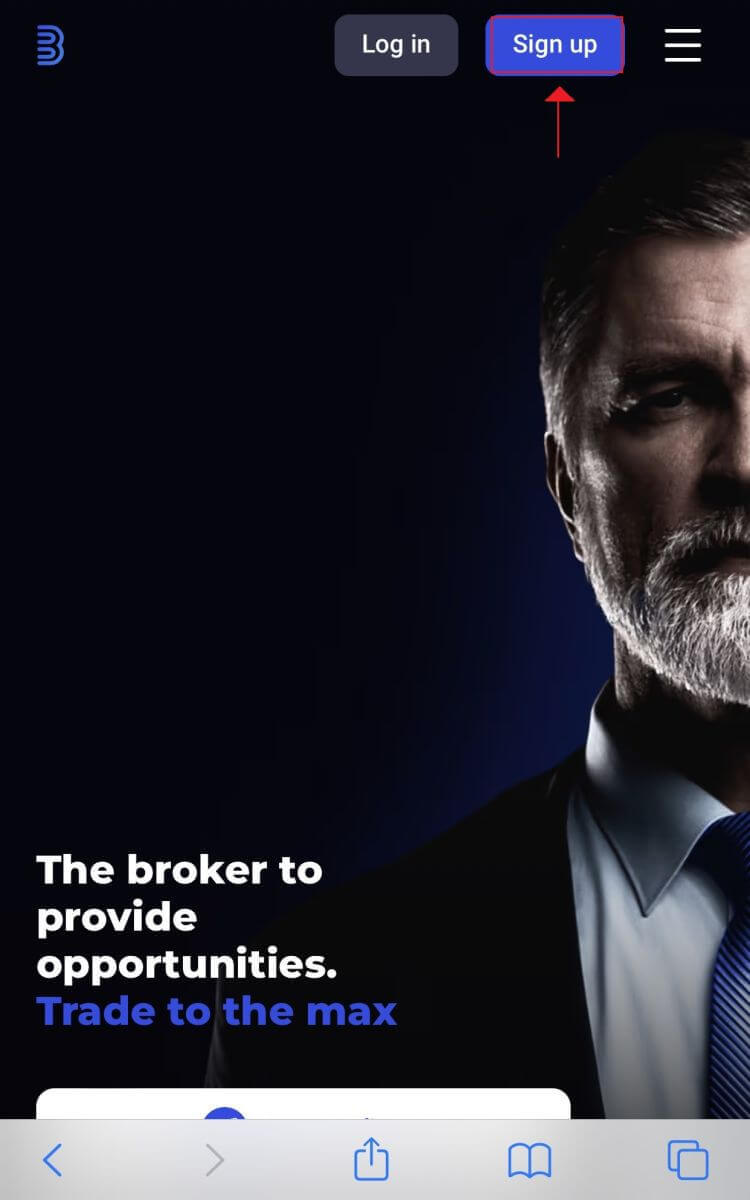
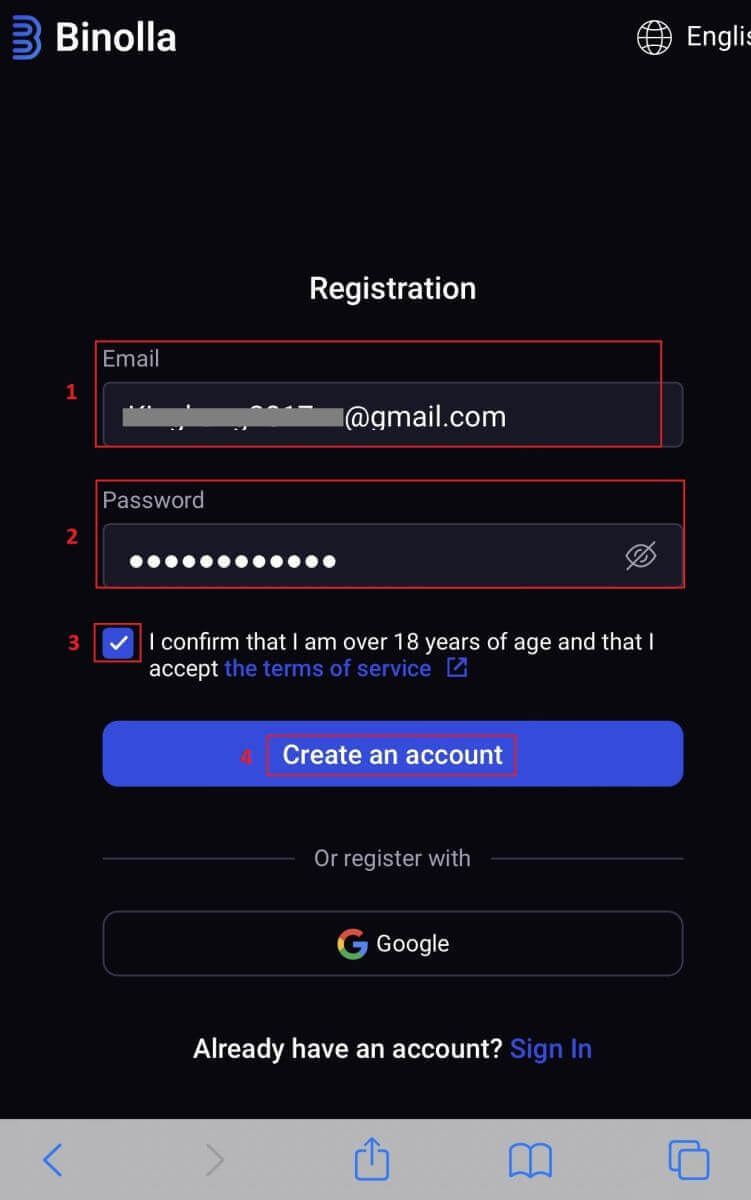
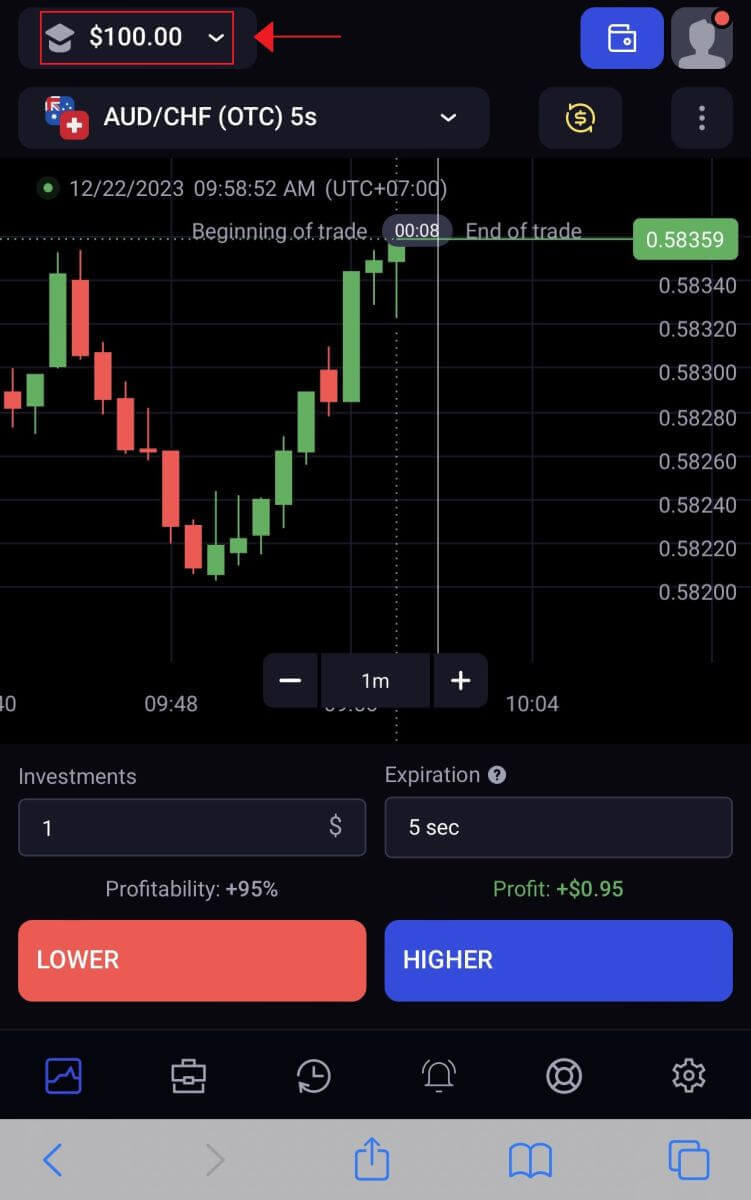
よくある質問(FAQ)
デモ口座とリアル口座を切り替えるにはどうすればいいですか?
右上隅の残高をクリックして、アカウントを切り替えます。現在いる場所がトレーディング ルームであることを確認します。開いた画面に練習用アカウントと実際のアカウントが表示されます。アカウントをアクティブにするには、それをクリックします。

これで取引に使用できるようになりました。
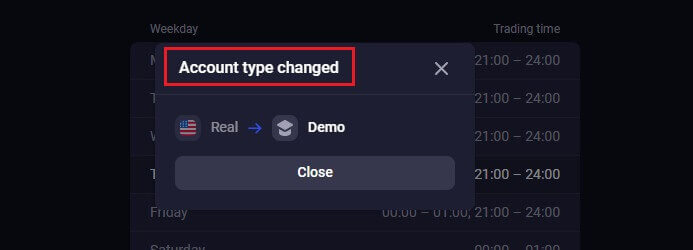
デモアカウントをリセットするにはどうすればよいですか?
残高が 10,000 ドルを下回った場合は、いつでも無料で練習アカウントをリセットできます。このアカウントを最初に選択する必要があります。
アカウントを保護するにはどうすればよいですか?
アカウントを保護するために、2 段階認証をご利用ください。プラットフォームでは、ログインするたびに、メール アドレスに提供される一意のコードを入力するよう求められます。これは設定でオンにできます。
デモ口座でどれくらいのお金を稼ぐことができますか?
デモ口座で行った取引は利益を生むものではありません。デモ口座では仮想マネーを取得し、仮想取引を実行します。デモ口座はトレーニングのみを目的としています。実際のお金で取引するには、実際の口座に入金する必要があります。
Binollaアカウントの確認方法
Binollaでアカウントを確認するにはどうすればいいですか
Binollaに登録またはログインするには、ライセンス ユーザーとしてプラットフォームを利用し、取引で得たお金を引き出すために認証が必要です。簡単な手順を開始するには、アカウントにログインします。まだメンバーでない場合は、メール アドレスまたは選択したソーシャル メディア アカウントでアカウントを作成することもできます。
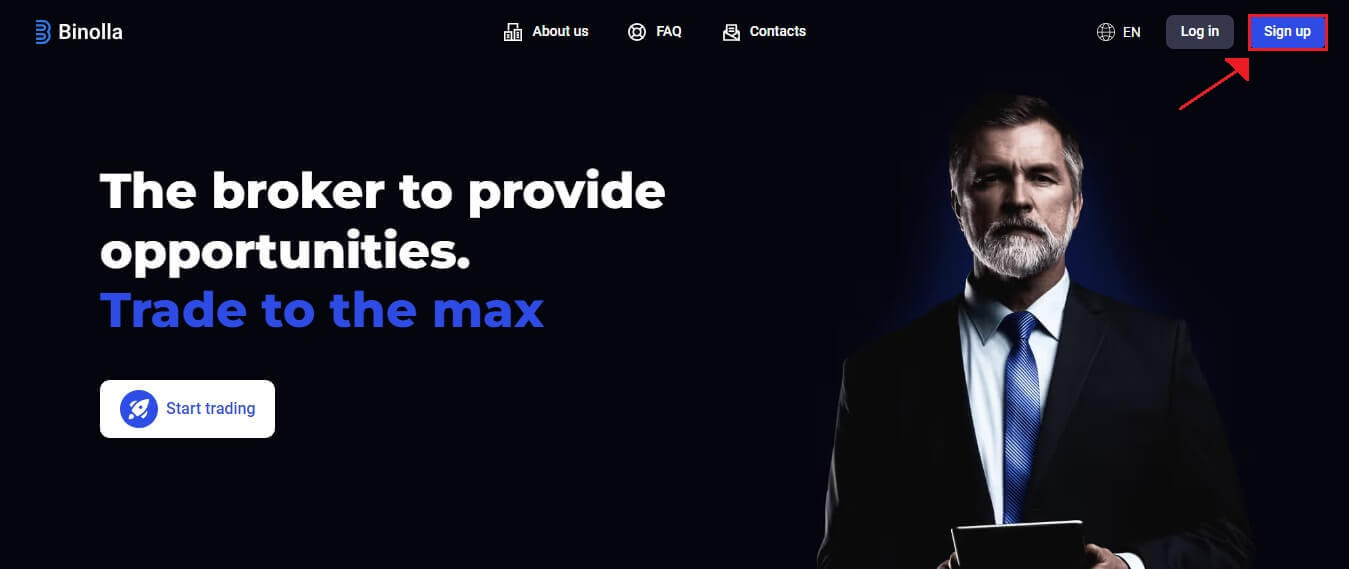
メールアドレスの確認
1.ログイン後、プラットフォームの「プロフィール」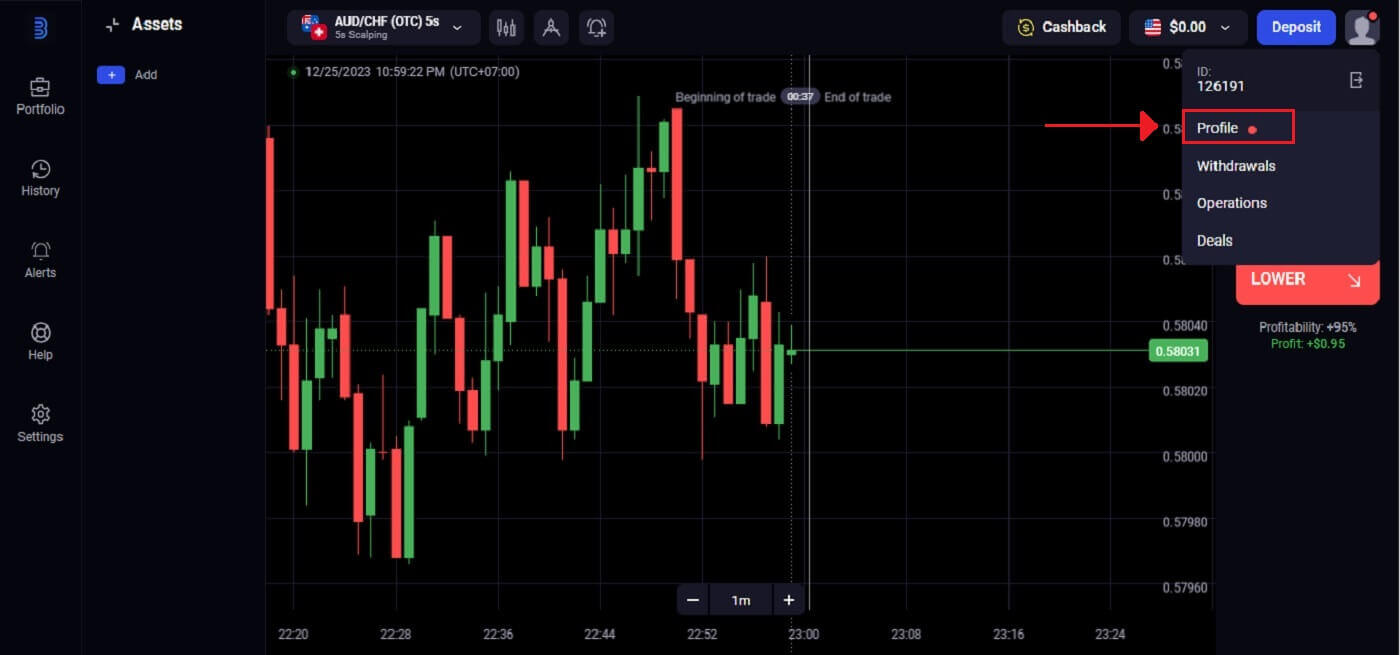
エリアを見つけます。 2. メールアドレスの検証を完了するには、「確認」と入力します。
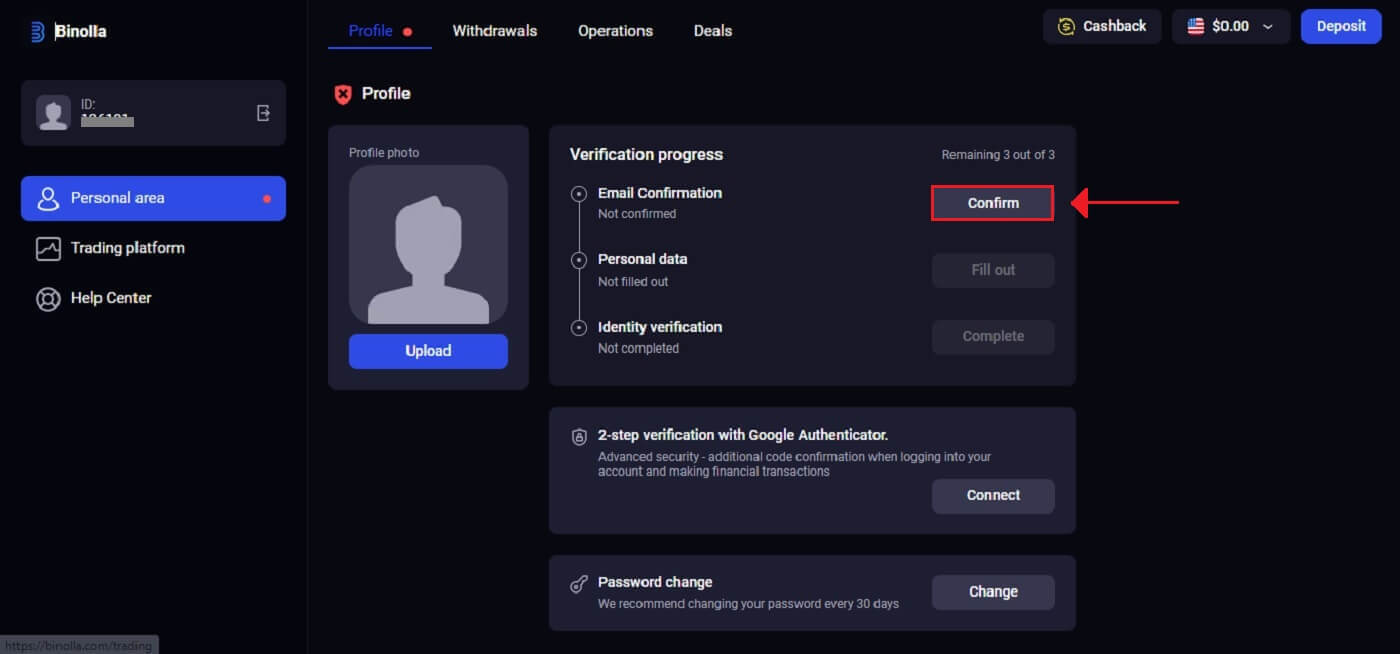
3. メールアドレスに送信された6桁のコードを入力します。 4. メールの検証プロセスは終了しました。弊社から確認メールがまったく届かない場合は、プラットフォームで使用したメールアドレスを使用して[email protected]
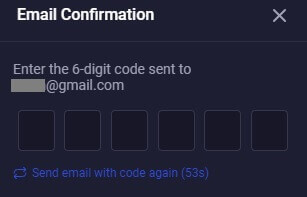
にメールを送信してください。弊社が手動でメールを確認します。
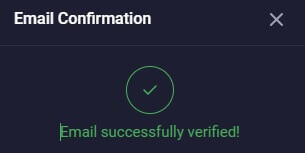
本人確認
1.本人確認オプションの下にある「完了」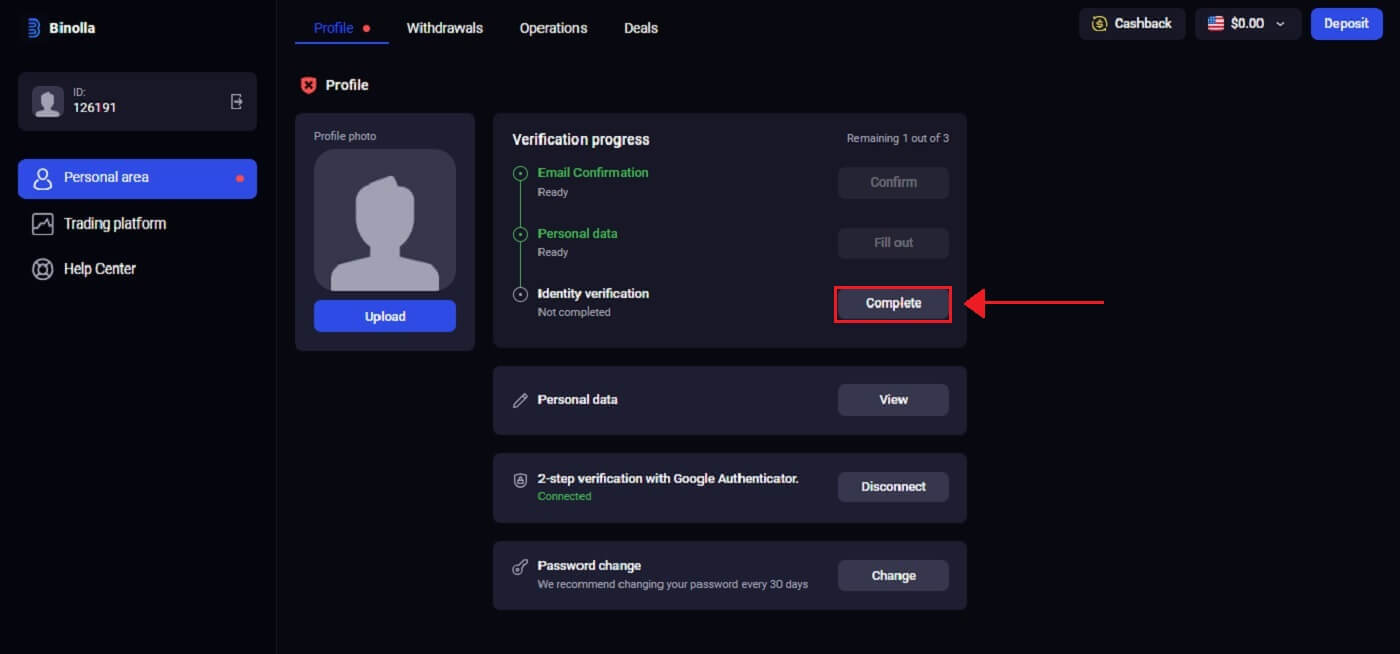
をクリックします。 2. Binolla は、電話番号、身分証明書 (パスポート、身分証明書、運転免許証など)、および場合によっては追加の書類を要求します。「確認を開始」をクリックします。
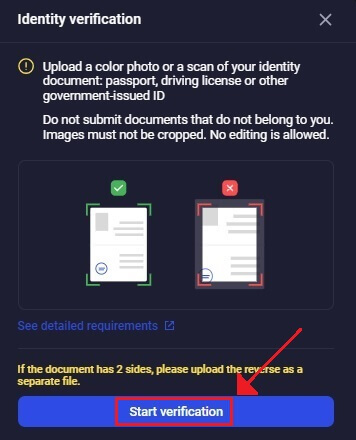
3. 「ファイルを追加」を選択して、ドキュメントをアップロードします。
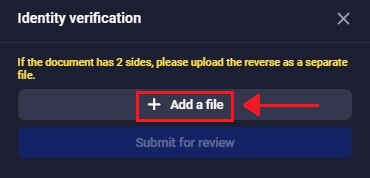
4. プロフィールの適切なセクションを選択し、ファイルをアップロードして、「確認のために送信」をクリックします。
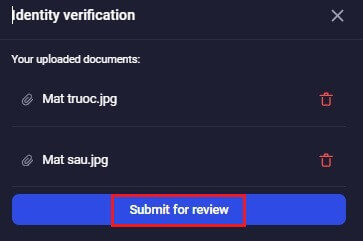
5. Binolla の確認スタッフが、送信後に詳細を確認します。送信された情報の有効性と正確性は、この手順によって保証されます。
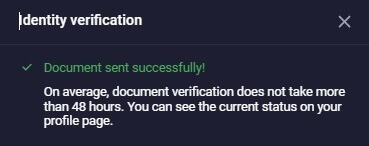
個人データ
Binolla が確認手順を案内します。確認手順では、氏名、生年月日、都市名などの個人情報に加えて、他の書類の提出が必要になる場合があります。1. 個人データ オプションで、[入力]をクリックします。2 . 身分証明書に記載されている情報を入力し、 [保存]
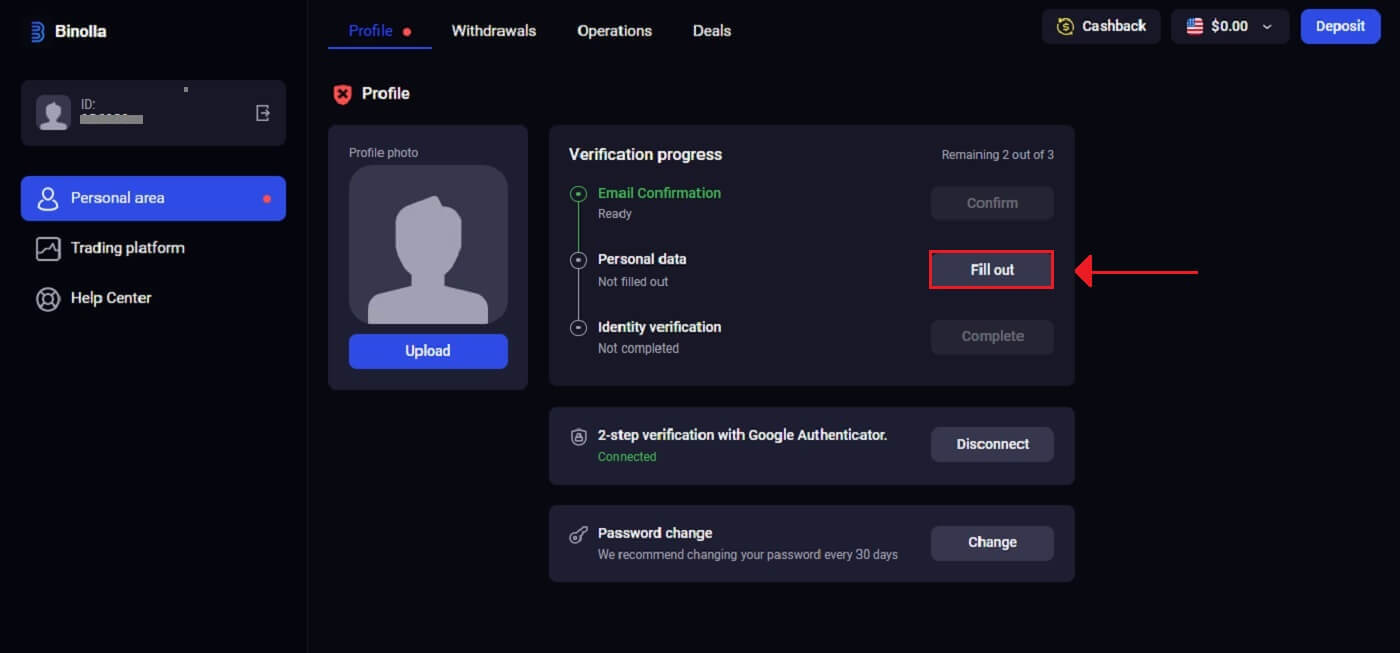
をクリックします。3 . データの保存に成功しました 。
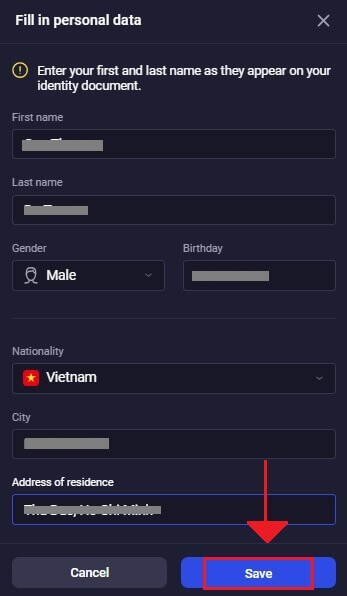
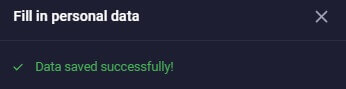
Binolla ログインにおける 2 要素認証 (2FA)
Binolla には、2 要素認証 (2FA) などの追加のセキュリティ機能が含まれている場合があります。この機能は、アカウントで有効になっている場合、特別なコードをメールに送信します。認証プロセスを完了するには、指示に従ってこのコードを入力します。Binollaで 2FA を有効にするには、次の操作を実行します。1
. ログイン後、Binolla アカウントのアカウント設定領域に移動します。通常は、プロフィール画像をクリックした後、ドロップダウン メニューから[プロフィール]
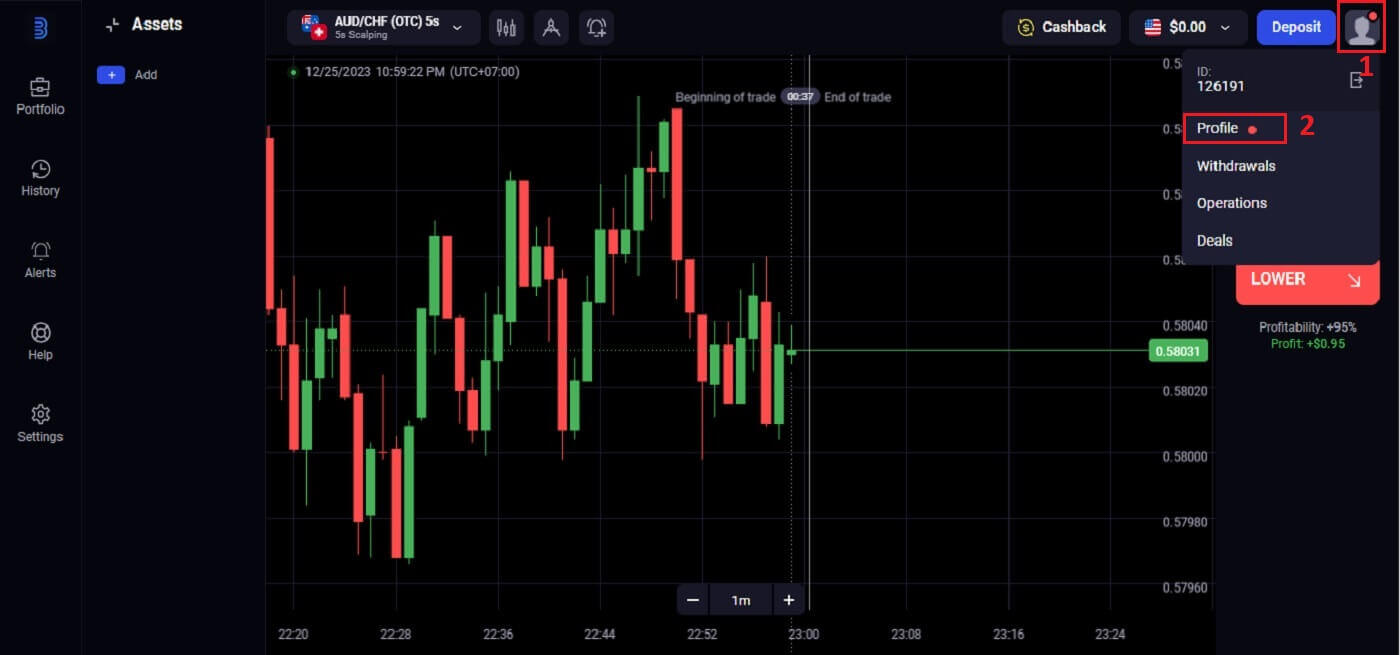
を選択すると、これにアクセスできます。2 . Google Authenticator を使用した 2 段階認証の[接続]
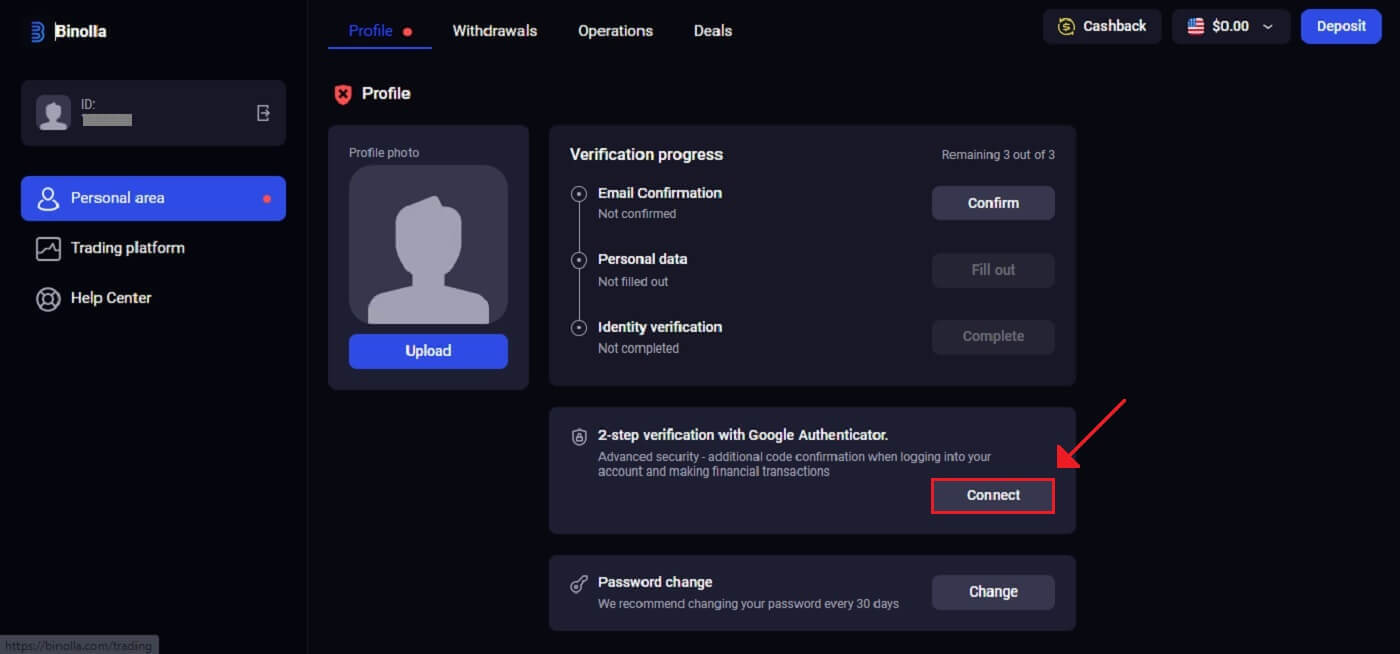
タブをクリックします。 3. モバイルに Google Authenticator アプリをダウンロードしてインストールし、「次へ」をクリックします。
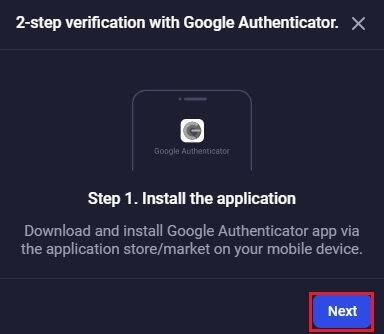
4. アプリを開き、上記の QR コードをスキャンするか、アプリケーションに数字コードを入力して、「次へ」をクリックします。
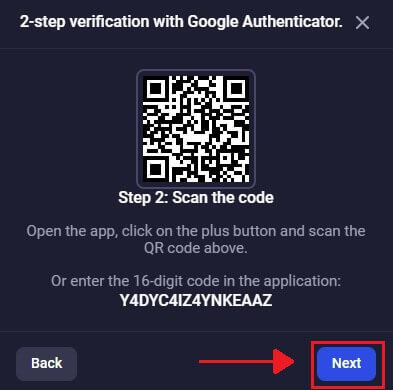
5. アプリで受信した 6 桁のコードを入力し、「確認」をクリックしてAuthenticator の設定を完了します。
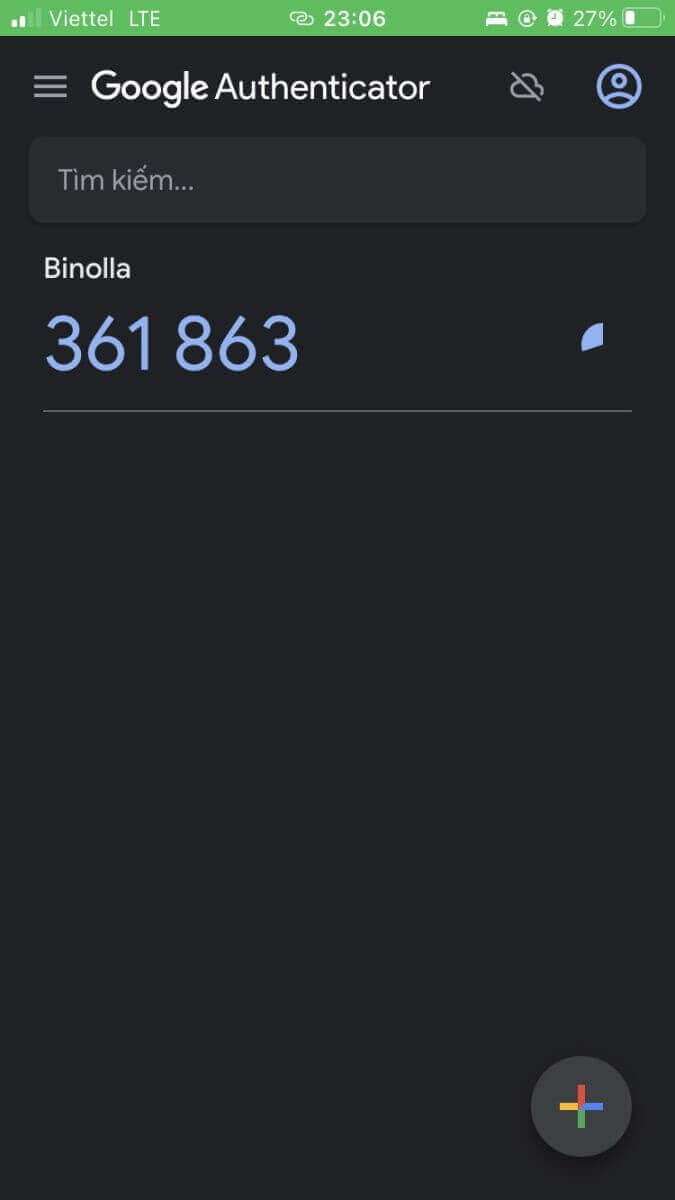
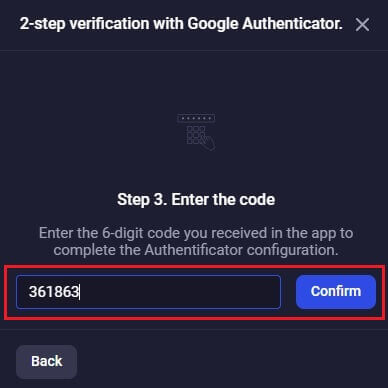
6. Google Authenticator による 2 段階認証が完了します。 Binolla では、2 要素認証 (2FA) が重要なセキュリティ要素です。 2FA を設定した後、Binolla アカウントにログインするたびに、異なる確認コードを入力する必要があります。
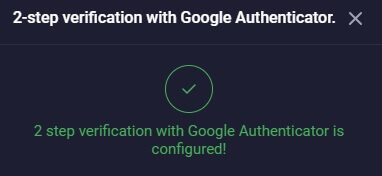
Binollaアカウントを認証するメリット
Binolla アカウントを確認することで得られる魅力的な利点はいくつかあり、インターネットの使用がより安全で便利になります。- アカウントの合法性と顧客の安全を確保するには、検証が必要です。詐欺や詐欺行為を含むさまざまな不正行為によって顧客の情報が漏洩し、顧客の生命が危険にさらされる可能性があります。
- クライアントが詐欺師や不正行為者ではなく、アカウントの事実が真実であることを証明することで、クライアントの情報を確認することで、アカウントの正当性がさらに高まります。
- 顧客は登録時に最も重要な詳細情報をウェブサイトに提供し、検証はブローカーのデータバンクとして機能します。さらに、アカウントの検証手順により、ウェブサイトが本物であることが証明され、自分と顧客を守るために訴訟を起こす必要があることが示されます。
よくある質問
アカウントのセキュリティを確保するにはどうすればよいですか?
推測されにくいよう、最初からより強力なパスワード(大文字、小文字、数字、記号を使用)を設定することを強くお勧めします。複数の Web サイトで同じログイン データ(メール アドレス、パスワード)を使用しないでください。また、ログイン データを第三者に転送しないでください。個人データを安全に保つことは、お客様個人の責任であることを改めてお知らせします。
書類の確認にはどれくらい時間がかかりますか?
書類のチェックは、書類が到着した順に当社の専門家によって行われます。当社は、当日中に書類を確認できるよう最善を尽くしていますが、場合によっては、チェックに最大 5 営業日かかることがあります。
問題がある場合や、追加の書類を提出する必要がある場合は、すぐにお知らせします。
自分のアカウントへのアクセスを第三者に譲渡できますか?
いいえ、これはプラットフォームのルール違反です。アカウントの所有者は、ログインデータを転送したり、取引のためにアカウントへのアクセスを他の人に提供したりすることはできません
。詐欺師に注意し、個人情報を安全に保管してください。